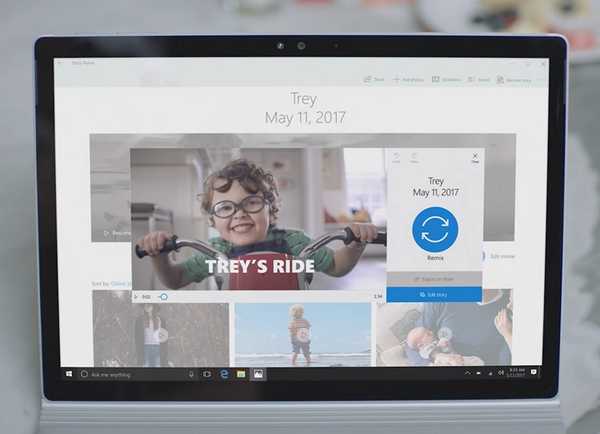
Dustin Hudson
0
2546
289
A partir del 17 de octubre, se lanzará la actualización de Fall Creators Update (versión 1709) para Windows 10 a los usuarios generales. La actualización comenzará a implementarse en fases, comenzando con dispositivos más nuevos y eventualmente llegando a todos los usuarios de Windows 10. La nueva actualización trae toneladas de nuevas características como Story Mix, un Portapapeles impulsado por la nube y mucho más. Dicho esto, si confía en su sistema para el trabajo, o simplemente prefiere esperar para asegurarse de que la actualización sea lo suficientemente estable, siga leyendo, como le mostramos cómo retrasar la actualización de Windows 10 Fall Creators fácilmente.
Detener la actualización de Windows 10 Fall Creators: método recomendado
Nota: Este método solo funciona en Windows 10 Pro y Enterprise, no en Home Edition. Si bien este método retrasa la actualización de Fall Creators, su sistema seguirá recibiendo todos los parches de seguridad necesarios. Esto ayudará a corregir cualquier vulnerabilidad de seguridad en la versión que está ejecutando.
- Abra la configuración de Windows 10 presionando Windows + I.Aquí, haga clic en "Actualización y seguridad".
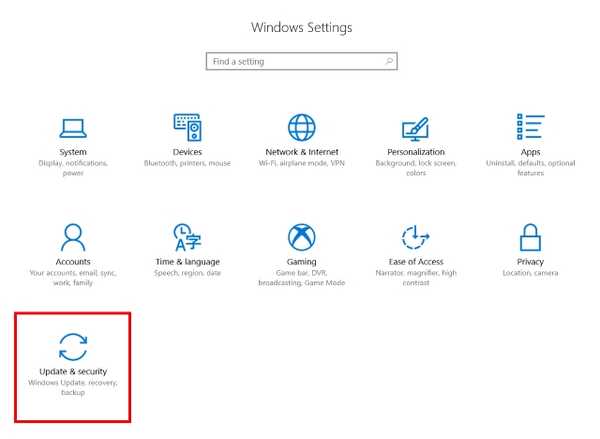
- Bajo la "Ajustes de actualización" sección, haga clic en "Opciones avanzadas".
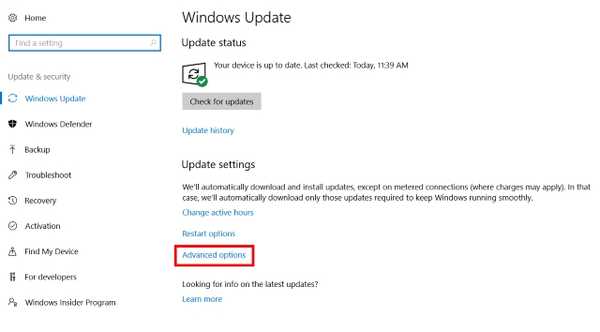
- Ahora se debería abrir una nueva ventana. Desplácese hacia abajo hasta "Elija cuándo se instalarán las actualizaciones" sección. aquí, haga clic en el menú desplegable para diferir las "actualizaciones de funciones", como se muestra en la imagen a continuación.
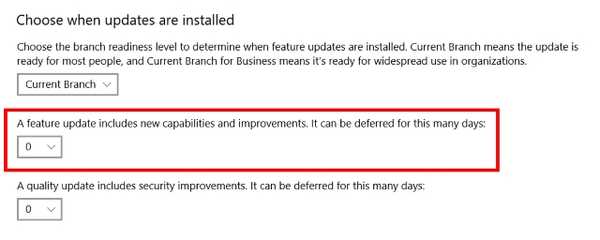
- Desde aquí puedes seleccione el número de días para diferir la Actualización de Fall Creators para. Por ejemplo, he seleccionado diferir la actualización durante 365 días, pero puede elegir cualquier número según sus preferencias.
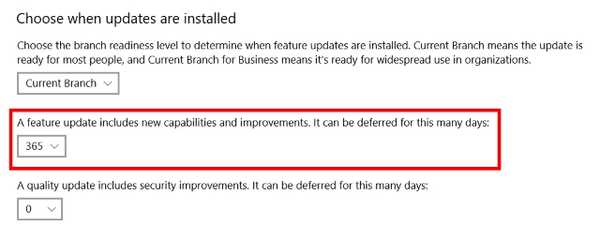
- Y eso es. Su dispositivo no recibirá la Actualización de Fall Creators hasta el momento que haya especificado o hasta que revierta la configuración.
Evite la actualización de Windows 10 Fall Creators: método alternativo
Nota: Si bien este método funciona en todas las ediciones de Windows 10, bloquea todas las tareas relacionadas con la red en segundo plano, como las descargas de la Tienda Windows o las actualizaciones en vivo del Menú Inicio. Aunque las actualizaciones prioritarias seguirán descargándose a través de la Actualización de Windows, bloqueará la Actualización de Fall Creators.
- Abra la configuración de su computadora presionando Windows + I.Aquí, haga clic en "Red e Internet".
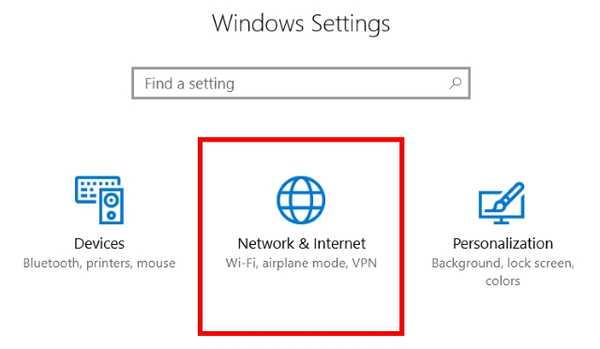
- En "Red e Internet", ir "Wifi", y entonces haga clic en el nombre de la red a la que está conectado. (En caso de que desee hacer esto para una red diferente, puede encontrar la lista de las redes a las que su computadora se ha conectado previamente haciendo clic en "Administrar redes conocidas". Si toma esta opción, haga clic en el nombre de red deseado y luego haga clic en "Propiedades".)
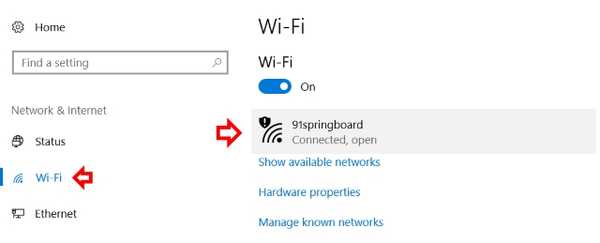
- aquí, bajo "Conexión medida", encontrarás una palanca llamada "Establecer como conexión medida". Encienda esto y tu estas listo.
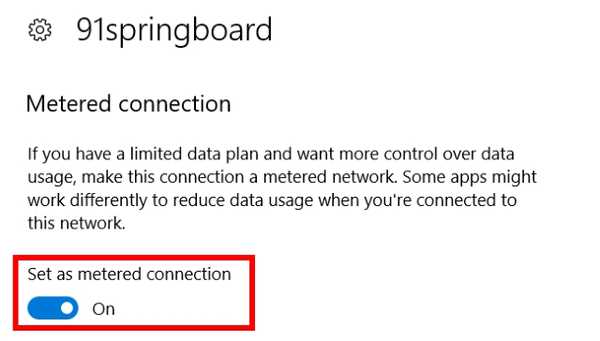
Y eso es. Windows 10 ahora asumirá que tiene un plan de datos limitado y no descargará actualizaciones mientras esté conectado a esta red WiFi.
Bloquear todas las actualizaciones de Windows 10 completamente
Alternativamente, es posible que desee bloquear todas las actualizaciones para su Windows 10. Ya sea por su plan de datos limitado o por la falta de voluntad de correr el riesgo de actualizar su dispositivo, existen algunos métodos para bloquear todas las actualizaciones. Recientemente hicimos un artículo en profundidad sobre eso, que puedes consultar aquí.
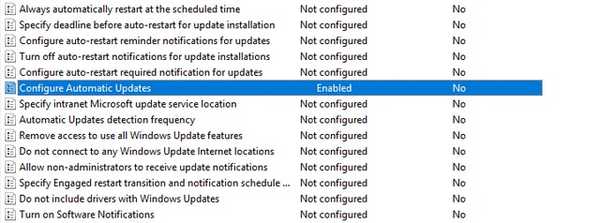
VEA TAMBIÉN: Cómo reasignar el teclado en Windows 10 (Guía)
Retrasar la actualización de Windows 10 Fall Creators fácilmente
Si bien cualquier nueva actualización pasa por todo el Programa Windows Insider, aún puede haber algunos errores que no se informaron, lo que podría respaldar en la versión final. Como tal, es una buena medida esperar hasta el lanzamiento masivo de una nueva actualización, especialmente si confía en su sistema para el trabajo u otros fines importantes. Conozco algunas personas en mi oficina que definitivamente van a esperar un tiempo antes de actualizar. ¿Pero qué hay de ti? Háganos saber sus razones para diferir la Actualización de Fall Creators, en la sección de comentarios a continuación.















